PictBear Second Edition 画像の周りをぼかす
TOP 2004/5/30
1)画像の周りをぼかす。仕上がりはこんな感じです。 
2)ぼかす範囲を選択する。画像の周りをぼかすときはツールバーの「選択範囲」をクリックしてぼかす範囲を選択します。 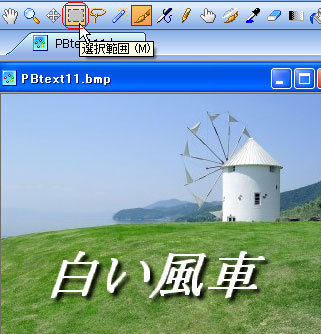
3)選択範囲が点線で点滅しているはずです。
4)続いてツールバーの「選択範囲」→「境界のぼかし」をクリック。ここでは「境界のぼかし」の大きさを決めます。 
5)「境界のぼかし」の大きさを決めます。「境界のぼかし」の大きさを「5」ピクセルにします。 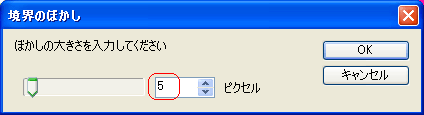
6)続いてツールバーの「選択範囲」→「選択範囲の反転」をクリック。「選択範囲の反転」をクリックすると、一番外側とその内側に点線で点滅してると思います。 
7)ぼかす色を指定します。二つ重なってる四角の「下の色」をぼかす色「白」にします。 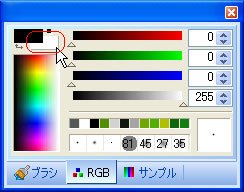
8)最後に「選択範囲」→「選択範囲の解除」をクリック。「選択範囲の解除」をクリックすると、一番外側とその内側に点滅してた点線が消えます。 
9)完成です。
続いて縁取りされた文字を作ってみましょう [縁取り文字] |